聚媒资讯站
手机迅雷文件存储路径查询技巧
2025-04-08 14:52:04 小编:聚媒资讯站
许多安卓设备使用者都曾遇到过类似困扰:通过迅雷客户端下载的影视资源或文档资料,明明显示已完成下载,但在常规文件管理器里却遍寻不着。这种情况通常与应用程序的默认存储机制及系统权限设置有关,下面我们将详细解析移动端迅雷下载文件的定位方法与路径修改技巧。
迅雷下载文件存储原理剖析
安卓系统为保障应用数据安全,会在设备存储空间创建专属沙盒目录。迅雷作为常用下载工具,其默认会将用户下载内容存放在系统分配的特定路径中,这个路径往往位于用户不可见的深层目录,这就是导致许多用户找不到已下载文件的主要原因。
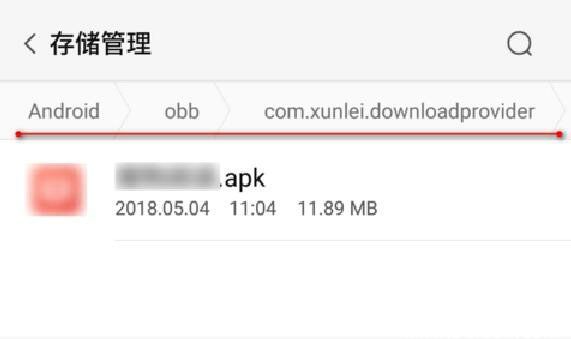
标准路径定位操作指南
对于未修改过下载设置的用户,可通过三级目录层级精准定位:
1. 打开设备自带的文件管理应用
2. 进入内置存储根目录
3. 依次访问【Android】→【obb】→【com.xunlei.downloadprovider】分级目录
4. 在终端子文件夹内可查看到所有下载完成的文件
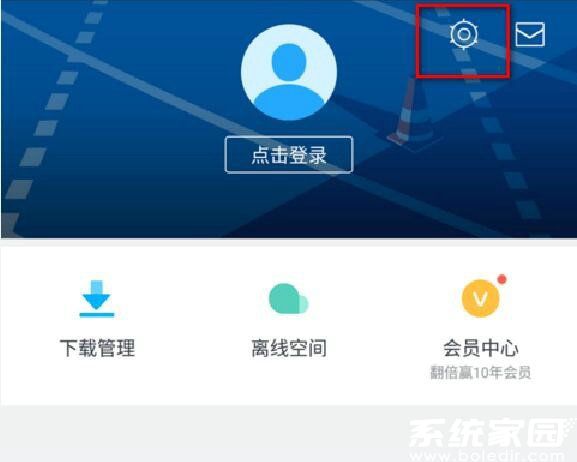
自定义路径查询与修改教程
若用户曾变更过存储设置,可通过以下步骤进行路径追溯与管理:
1. 启动手机迅雷应用程序
2. 点击界面右上角齿轮状设置入口
3. 在配置菜单选择「存储位置」选项
4. 系统将显示当前使用的存储介质(内置存储/扩展存储卡)
5. 通过层级导航可查看完整目录结构
6. 长按路径文本框可进行自定义修改
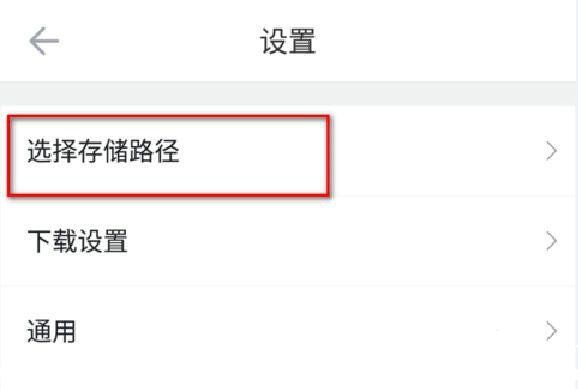
高效管理建议
为避免后续查找困难,建议用户将默认下载路径调整为易于访问的常用目录。推荐在外部存储卡创建独立分类文件夹(如「XL_Downloads」),定期使用文件管理应用进行内容整理。同时注意安卓11及以上版本的系统权限变更,需在应用权限设置中开启「访问所有文件」授权。
通过掌握这些路径查询技巧,用户不仅能快速定位已下载文件,还能根据个人使用习惯建立更高效的文件管理体系。建议每隔三个月检查一次存储设置,及时清理缓存文件以释放存储空间,确保下载任务始终处于最佳运行状态。
相关游戏
-
 查看
AI绘画生成器在线创作无需登录
查看
AI绘画生成器在线创作无需登录38.4 MB丨07-16
《AI绘画生成器在线创作无需登录》作为前沿数字艺术工具,通过智能算法将创意构思转化为视觉作品。这款工具突破传统绘画门槛,用户无需专业基础即可体验艺术创作乐趣,通过文字描述与风格选择即可生成个性化图像,满足多元审...
-
 查看
赣企开办e窗通平台上线公告
查看
赣企开办e窗通平台上线公告35.60MB丨07-16
赣企开办e窗通平台是江西省市场监督管理局打造的智能政务服务平台,通过移动端为企业提供全流程数字化服务。该平台整合工商注册、税务申报、公章刻制等多项功能,帮助企业实现"指尖办事"的全新体验。 核心服务功能 平台...
-
 查看
商网办公高效协同解决方案
查看
商网办公高效协同解决方案111.87M丨07-16
商网办公app下载是中航国际金网(北京)科技有限公司研发的企业数字化协同平台,专注提升团队协作效率与信息管理能力。该软件深度整合即时通讯、云端文档、智能审批等核心模块,通过移动化办公模式帮助企业实现业务流程优化与...
-
 查看
达达快送同城即时配送专家
查看
达达快送同城即时配送专家71.5M丨07-16
达达快送骑手app作为同城即时配送领域的专业工具,通过智能调度系统与精细化服务网络,为全国用户提供高效便捷的配送解决方案。无论是日常餐饮需求还是紧急文件传递,这款软件都能以分钟级响应速度实现精准触达,配合全程可视...
-
 查看
测谎仪模拟器手机版中文互动实测
查看
测谎仪模拟器手机版中文互动实测35.87M丨07-16
测谎仪模拟器手机版基于智能移动终端传感器技术开发,将传统测谎仪功能融入日常娱乐场景。这款中文版应用通过实时捕捉用户心率波动、呼吸节奏等生理指标,结合心理学模型构建趣味互动体验,特别适合朋友聚会或社交破冰时使用...
-
 查看
风云扫描王智能扫描工具推荐
查看
风云扫描王智能扫描工具推荐81.3M丨07-15
风云扫描王智能扫描工具推荐是由上海永楚网络科技有限公司研发的专业级文档处理应用,通过创新的图像识别算法为移动办公场景提供高效解决方案。该软件支持纸质文档、电子票据、手写笔记等多样化内容数字化处理,帮助用户构建...